Problemi con Amazon
Hai visto i tuoi amici acquistare davvero di tutto su Amazon e, complice la gran quantità di oggetti messi a disposizione dal gigante dell’ecommerce, non hai esitato a seguire le loro tracce, ottenendo, finora, ottimi risultati in termini di tempistiche e qualità. Tuttavia, da qualche tempo, sono sopraggiunti alcuni imprevisti relativi a un ordine, che hai tutta l’intenzione di risolvere: essendo piuttosto inesperto in materia, però, hai aperto Google alla ricerca di una guida che potesse indicarti i passi giusti da percorrere, finendo proprio qui, sul mio sito Web.
Se le cose stanno esattamente così come ti ho descritto, allora sappi che ti trovi nel posto giusto, al momento giusto! Nel corso di questo approfondimento, intendo infatti spiegarti come risolvere i più comuni problemi con Amazon, fornendoti una serie di utili suggerimenti incentrati su acquisti, servizi e dispositivi Amazon.
Dunque, senza esitare oltre, ritaglia qualche minuto di tempo libero per te e leggi con molta attenzione tutto quanto ho da dirti sull’argomento: sono sicuro che, una volta terminata la lettura di questo tutorial, sarai perfettamente in grado di affrontare l’intoppo che ti si è presentato, risolvendolo al meglio. A questo punto, non mi resta altro da fare, se non augurarti buona lettura e farti un grosso in bocca al lupo per tutto!
Indice
Problemi con ordine Amazon
I problemi con Amazon più comuni sono quelli che riguardando un ordine. Oltre a problematiche relative al pagamento o alla spedizione, potresti aver deciso di acquistare su Amazon ma non essere completamente soddisfatto dell’articolo ricevuto. In ogni caso, puoi fare riferimento alle istruzioni presenti qui sotto in modo da trovare una soluzione soddisfacente.
Problemi con Amazon Shipping
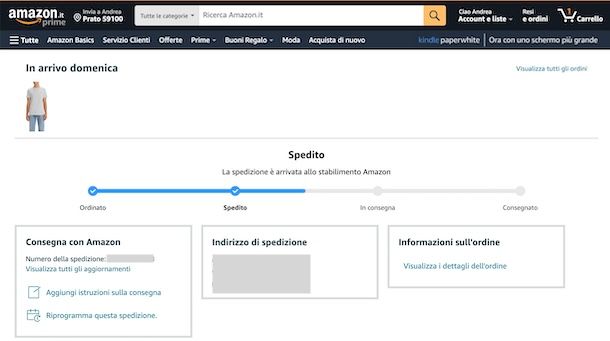
Stai riscontrando problemi con Amazon Shipping, cioè con la spedizione di un ordine Amazon? In tal caso, devi sapere che accedendo alla sezione I miei ordini del tuo account puoi monitorare la spedizione dei tuoi acquisti.
In particolare, cliccando sul pulsante Traccia il mio pacco relativo a un ordine, puoi capire facilmente se il pacco è stato già stato spedito e, in tal caso, anche qual è lo stato di consegna (In consegna o Consegnato). In questa pagina, puoi anche eventualmente aggiungere istruzioni per la consegna o riprogrammare la spedizione e, soprattutto, visualizzare il corriere al quale è affidata la spedizione e il codice per il tracciamento.
Ti segnalo che puoi fare tutto ciò anche da smartphone e tablet, usando l’app di Amazon per dispositivi Android (disponibile anche su store alternativi, per i device senza servizi Google) e iPhone/iPad. In tal caso, dopo aver effettuato l’accesso al tuo account, premi sull’icona dell’omino collocata nel menu in basso, seleziona l’opzione I miei ordini e fai tap sull’ordine di tuo interesse. Per maggiori info, ti lascio alla mia guida su come tracciare pacco Amazon.
Qualora stessi riscontrando un forte ritardo nella spedizione, ti consiglio, invece, di chiedere chiarimenti al corriere di tuo interesse, seguendo le istruzioni che ti ho fornito nella mia guida su come contattare il corriere di Amazon.
Laddove, malauguratamente, il tuo ordine dovesse risultare consegnato ma tu non lo avessi mai ricevuto, oppure dovesse risultare disperso, ti consiglio di contattare immediatamente l’assistenza di Amazon e richiedere un rimborso. Per farlo, collegati alla pagina Servizio clienti del tuo account Amazon o, se preferisci procedere dall’app di Amazon, premi sull’icona dell’omino in basso e, poi, seleziona le opzioni Il mio account e Contattaci.
Adesso, seleziona l’ordine con il quale stai riscontrando problemi e, poi, premi sull’opzione di tuo interesse (es. Dice consegnato, ma non l’ho ricevuto, Arrivato troppo tardi, Problema con la consegna ecc.). Se necessario, fornisci ulteriori dettagli e, non appena visibile l’opzione Ho ancora bisogno di aiuto, premi su di essa e scegli se contattare Amazon tramite telefono, chat o email. Per ulteriori informazioni, potrebbe esserti utile la mia guida su come contattare un operatore Amazon.
Problemi con reso Amazon
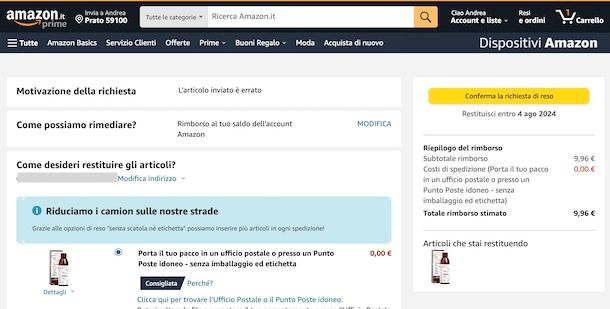
Se hai ricevuto, da Amazon, un oggetto danneggiato, non conforme alla descrizione o che, per qualche motivo, non è adatto alla tua necessità, puoi tentare di restituirlo seguendo le normative vigenti all’interno della politica dei resi del colosso dell’ecommerce.
In linea del tutto generale, è possibile restituire gli articoli acquistati fino a 14 o 30 giorni dalla loro consegna (a seconda del tipo di articolo comprato), con le spese di spedizione che, a seconda del motivo per cui viene effettuata la restituzione, possono essere a carico di Amazon o dell’acquirente.
L’erogazione dell’eventuale rimborso avviene sullo stesso metodo di pagamento utilizzato per l’acquisto (dopo il ricevimento dell’oggetto da parte di Amazon), oppure tramite buono Amazon (in maniera istantanea); chiaramente, i prodotti da restituire devono essere nelle stesse condizioni in cui sono stati consegnati.
Per effettuare un reso su Amazon, accedi alla sezione I miei ordini del tuo account, seleziona l’opzione Restituisci o sostituisci articoli relativo all’ordine di tuo interesse e, se l’ordine include più articoli, seleziona quello che intendi restituire. Se, invece, stai usando l’app di Amazon, premi sull’icona dell’omino collocata nel menu in basso, seleziona l’opzione I miei ordini, fai tap sull’articolo per il quale desideri fare il reso e premi sulla voce Restituisci o sostituisci articoli.
In ogni caso, indica il motivo della restituzione tramite il menu a tendina Motivazione della richiesta e, se necessario, inserisci un eventuale messaggio nel campo Commenti. Premi, poi, sul pulsante Continua e segui le indicazioni mostrate a schermo che potrebbero variare a seconda dell’articolo che stai restituendo e del motivo selezionato in precedenza.
A grandi linee, tutto quello che devi fare è indicare se desideri richiedere una sostituzione (solo per articoli idonei) o un reso, in quest’ultimo caso indicando come ottenere il rimborso, e selezionare una delle opzione per restituire l’articolo (es. ritiro a domicilio o consegna di persona presso un punto di ritiro).
A questo punto, ti verranno fornite tutte le indicazioni necessarie su come preparare il pacco per la restituzione, tenendo in considerazione che ormai da diverso tempo non è più necessario stampare l’etichetta di reso. Per saperne di più, puoi fare riferimento alla mia guida su come funziona reso Amazon.
In caso di problemi o difficoltà, puoi dare un’occhiata alla pagina di supporto di Amazon, che contiene le soluzioni alle più comuni problematiche riscontrate dagli utenti. Puoi anche trovare un video tutorial che spiega, passo-passo, gli step da compiere per rendere indietro un prodotto.
Nel caso in cui non dovessi riuscire a risolvere i tuoi problemi in autonomia, puoi contattare un operatore Amazon e ricevere assistenza dedicata. In tal caso, collegati alla pagina Servizio clienti del sito di Amazon o, se preferisci procedere da app, premi sull’icona dell’omino e fai tap sulle voci Il mio account e Contattaci.
Nella nuova schermata visualizzata, puoi selezionare l’articolo per il quale intendi ricevere assistenza, scegliere l’opzione Reso e sostituzione e seguire le indicazioni mostrate a schermo. Quando disponibile, premi sulla voce Ho ancora bisogno di aiuto e scegli l’opzione che preferisci tra chiamata telefonica, chat ed email per ottenere assistenza da parte di Amazon.
Problemi con pagamento Amazon
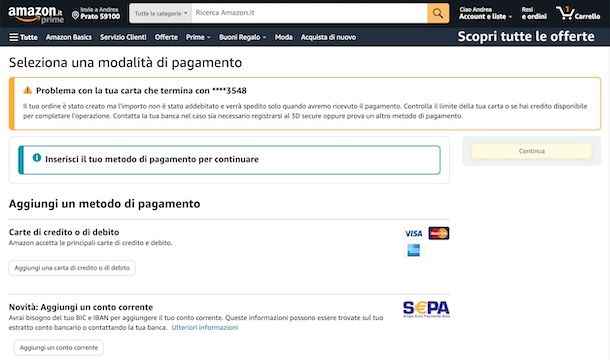
Se nel tentativo di effettuare un ordine su Amazon il tuo pagamento è stato respinto, è molto probabile che il problema sia dovuto al metodo di pagamento utilizzato: per esempio, potresti aver utilizzato una carta scaduta, un conto non più valido o potresti non disporre dei fondi necessari per completare la transazione.
In tal caso, puoi facilmente risolvere il problema aggiungendo un nuovo metodo di pagamento: per farlo, recati su questa pagina Web, effettua l’accesso al tuo account, se necessario, quindi clicca sul pulsante I miei pagamenti e seleziona la voce Aggiungi un metodo di pagamento, scegliendo poi se collegare un carta di credito/debito o un conto bancario.
Da smartphone o tablet, usando l’app di Amazon, premi sull’icona dell’omino collocata nel menu in basso, seleziona l’opzione Il mio account, fai tap sulla voce Pagamenti e transazioni e premi sull’opzione Aggiungi visibile in prossimità della voce Carte e account. Per la procedura dettagliata, ti lascio al mio tutorial su come cambiare metodo di pagamento su Amazon.
A questo punto, se il tuo ordine non era andato a buon fine o è stato annullato, puoi procedere nuovamente ad acquistare l’articolo di tuo interesse e pagare su Amazon. Se, invece, l’ordine non è stato annullato ed è in attesa di pagamento, accedi alla sezione I miei ordini del tuo account e premi sul pulsante Rivedi pagamento relativo all’ordine in sospeso.
Ci tengo a sottolineare che in caso di ordine in sospeso per mancato pagamento, Amazon effettua automaticamente nuovi tentativi di pagamento e, quindi, una volta aggiunto un metodo di pagamento valido non è necessario il tuo intervento manuale. Per saperne di più, puoi dare un’occhiata alla mia guida su come funziona il pagamento Amazon.
Per ulteriori informazioni sui problemi con i pagamenti Amazon, puoi consultare l’apposita pagina di aiuto presente sul sito. Se ti interessa contattare Amazon in modo “diretto”, accedi invece alla pagina Servizio clienti del tuo account Amazon (da app premi sull’icona dell’omino e fai tap sulle voci Il mio account e Contattaci).
A questo punto, puoi selezionare l’ordine per il quale stai riscontrando problemi con il pagamento e selezionare la voce Modifica metodo di pagamento. In alternativa, puoi scegliere l’opzione Ottieni assistenza su un altro problema, premere sulla voce Pagamenti, Addebiti, Fatture e Buoni Regalo e, poi, scegliere l’opzione di tuo interesse (es. Pagamento rifiutato / non processato, Informazioni sul metodo di pagamento ecc.).
Infine, segui le indicazioni mostrate a schermo e quando compare l’opzione Ho ancora bisogno di aiuto, premi su di essa e scegli se contattare Amazon tramite telefono, email o chat.
Problemi con servizi Amazon
Come dici? I problemi con Amazon che stai riscontrando sono relativi a Amazon Prime, Prime Video, Amazon Music o altri servizi del celebre sito di shopping online? In tal caso, ecco alcuni suggerimenti per tentare di risolverli in autonomia e le indicazioni necessarie per ottenere supporto dedicato da parte del servizio clienti di Amazon.
Problemi con Amazon Prime
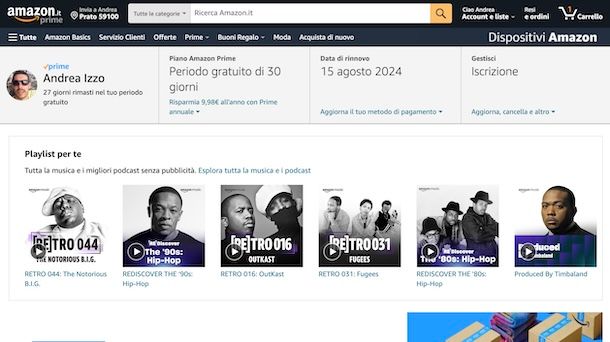
Hai deciso di fare il “grande passo” e iscriverti ad Amazon Prime ma, ahimè, non riesci proprio a portare a termine questo passaggio? Nessun problema: ho realizzato, a tal proposito, una guida interamente dedicata ad Amazon Prime, nella quale ti ho illustrato i vantaggi abbinati a questo servizio e ti ho spiegato, per filo e per segno, come effettuare l’iscrizione allo stesso.
Se, invece, sei già iscritto al programma Amazon Prime ma non riesci a trovare articoli compatibili con questo tipo di spedizione, allora credo proprio di avere il “trucchetto” che fa per te: dopo aver effettuato una ricerca, seleziona l’opzione Consegna Prime visibile nella barra laterale a sinistra se stai procedendo da computer, mentre è sufficiente spostare la levetta relativa alla voce Prime (in alto) su ON se stai usando l’app di Amazon.
Qualora volessi, invece, disattivare il tuo account Amazon Prime ma non riesci a trovare l’apposita opzione, puoi accedere alla sezione Prime del tuo account. Da smartphone o tablet, usando l’app di Amazon, premi sull’icona dell’omino collocata nel menu in basso, e seleziona le opzioni Il mio account e Iscrizione Prime.
In entrambi i casi, premi sulla voci Gestisci iscrizione e Termina l’iscrizione e conferma la tua intenzione premendo sui pulsanti per annullare il rinnovo automatico di Prime. Per ulteriori informazioni, ti rimando alla lettura della mia guida su come disattivare Amazon Prime.
Infine, se dovessi riscontrare problemi di carattere amministrativo e volessi metterti in contatto direttamente con Amazon, puoi collegarti alla pagina Servizio clienti del tuo account Amazon (da app premi sull’icona dell’omino e fai tap sulle voci Il mio account e Contattaci).
Adesso, seleziona l’opzione Ottieni assistenza su un altro problema, premi sulla voce Iscrizione e abbonamenti Prime e indica l’argomento della tua richiesta selezionando una delle opzioni disponibili (es. Annulla iscrizione Prime, Modifica rinnovo automatico Prime, Tariffa iscrizione a Prime).
Quando disponibile, premi sull’opzione Ho ancora bisogno di aiuto e procedi a contattare Amazon con il metodo che ritieni più opportuno, a scelta tra email, telefono e chat. Per maggiori info, ti lascio alla mia guida su come contattare Amazon Prime.
Problemi con Amazon Prime Video
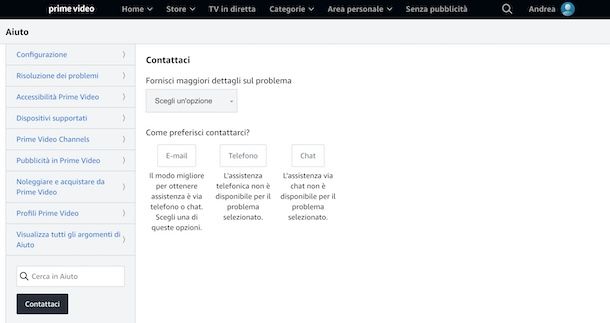
Prime Video è il servizio di streaming video di Amazon incluso nell’abbonamento Prime. Di conseguenza, se stai riscontrando problemi con la disattivazione del servizio in questione, devi sapere che questo non può essere disabilitato singolarmente ma dovrai annullare il tuo abbonamento Prime, così come ti ho spiegato nelle righe precedenti di questa guida.
Detto ciò, devi sapere che Prime Video dispone anche di opzioni a pagamento slegate da Prime, che è possibile attivare e disattivare dalle impostazioni del proprio account. In particolare, mi riferisco alle opzioni Senza pubblicità, che permette di guardare tutti i contenuti di Prime Video senza pubblicità, ai canali Prime Video Channels, che consentono di accedere a ulteriori contenuti, e Acquisti e noleggi, opzione che permette di acquistare o noleggiare appositi contenuti.
Tutte queste opzioni possono essere gestite collegandoti alla pagina Il mio account di Prime Video, in particolare agendo nelle sezioni Il mio account e Canali.
Se i tuoi problemi sono relativi all’improvviso blocco dello streaming, ti consiglio innanzitutto di verificare che la tua connessione a Internet sia adeguata allo riproduzione in streaming: a tal proposito, puoi effettuare uno speed test, servendoti degli strumenti di cui ti ho parlato nella mia guida specifica sul tema.
In ogni caso, per approfondire il funzionamento di questo servizio e risolvere eventuali problemi in completa autonomia, puoi fare riferimento alle mie guide su come accedere, pagare e vedere Prime Video.
Ti segnalo che su Prime Video è disponibile anche la sezione Aiuto, nella quale puoi trovare le risposte alle domande più frequenti. Da qui, hai anche la possibilità di metterti in contatto con il servizio clienti di Prime Video selezionando l’opzione Contattaci.
Problemi con Amazon Music
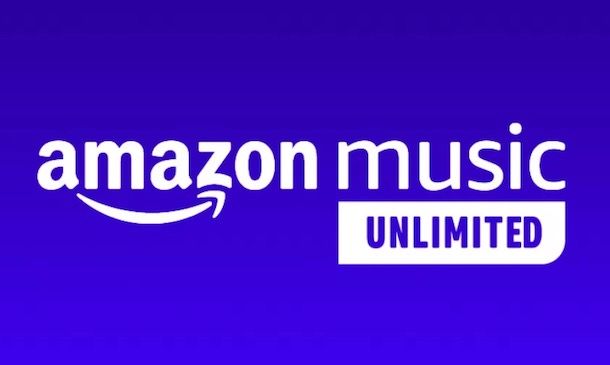
Se riscontri problemi durante la fruizione dei contenuti di Amazon Prime Music o Amazon Music Unlimited, come per esempio l’improvviso blocco dello streaming, anche in questo caso ti consiglio per prima cosa di verificare la tua connessione a Internet.
Se, invece, i tuoi problemi riguardano l’iscrizione o la fruizione dei contenuti disponibili in Amazon Music Unlimited, ti invito a leggere la guida di approfondimento che ho dedicato proprio a questo servizio. Inoltre, per quanto Amazon Music Unlimited che prevede l’attivazione di un abbonamento slegato ad Amazon Prime, nel caso in cui avessi problemi con la disattivazione del servizio, potrebbe esserti utile la mia guida su come disattivare Amazon Music.
Inoltre, ti consiglio sempre di dare uno sguardo alla guida di Amazon dedicata al servizio Music, nella quale sono elencate le domande e le problematiche più comunemente poste dagli utenti, con relative soluzioni: tutto ciò che devi fare, in tal caso, è selezionare l’opzione relativa al problema che stai riscontrando (es. Problemi relativi allo streaming di Amazon Music, Rimuovere l’autorizzazione di un dispositivo ecc.) e seguire le istruzioni che ti vengono proposte nella pagina successiva.
Se desideri metterti in contatto diretto con Amazon e avere assistenza relativa al servizio Amazon Music, puoi collegarti alla pagina Servizio clienti del tuo account Amazon.
Adesso, premi sull’opzione Ottieni assistenza su un altro problema, seleziona le voci Prime Video, Amazon Music, Applicazioni Kindle e Amazon Music e indica l’argomento della tua richiesta premendo su una delle opzioni disponibili. Infine, seleziona l’opzione Ho ancora bisogno di aiuto e scegli se contattare Amazon tramite telefono, chat o email.
Se preferisci procedere da smartphone o tablet, ti segnalo che usando l’app Amazon Music (Android/iPhone/iPad) puoi sia accedere alla sezione di supporto con le soluzioni alle problematiche più frequenti che metterti in contatto con il servizio clienti di Amazon: per fare ciò, premi sull’icona della rotella d’ingranaggio, in alto a destra, e seleziona l’opzione Aiuto e commenti dal menu apertosi.
Problemi con Amazon Locker
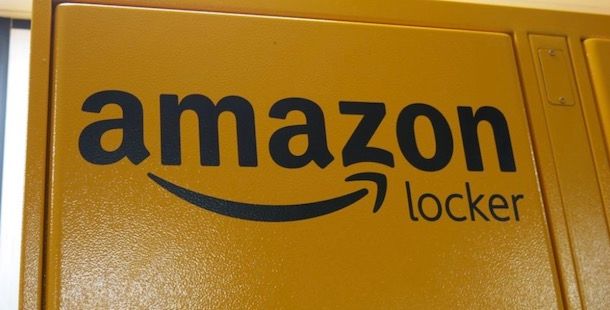
Come probabilmente già saprai, Amazon Locker è un servizio che permette di fare acquisti su Amazon e di scegliere come indirizzo di spedizione un punto di ritiro self-service nelle proprie vicinanze.
In tal caso, i problemi che potresti riscontrare con questo servizio sono quelli relativi alla selezione di un Amazon Locker presso il quale far arrivare il tuo pacco. Se nella schermata di riepilogo non riesci a scegliere questa modalità di spedizione, devi sapere che ciò potrebbe essere causato dall’articolo che intendi acquistare: infatti, alcune tipologie di prodotti (come quelli infiammabili) non possono essere consegnati presso un Amazon Locker.
Inoltre, anche articoli troppo ingombranti non possono essere spediti con consegna presso un Amazon Locker. Per saperne di più, puoi fare riferimento alla mia guida su come inserire indirizzo Amazon Locker.
Per quanto riguarda il ritiro di un pacco, invece, questo avviene tramite l’immissione del codice numerico o la scansione del codice QR che vengono automaticamente inviati tramite email una volta che il pacco viene consegnato presso il punto di ritiro scelto. Puoi trovare ulteriori dettagli in merito, nella mia guida su come ritirare pacchi Amazon Locker.
In caso di altri dubbi o problemi, ti consiglio anche di dare una lettura alla mia guida su come funziona Amazon Locker e collegarti alla pagina di supporto di Amazon dedicata a questo servizio. Se, invece, desideri metterti in contatto con il servizio clienti di Amazon, anche in questo caso puoi collegarti alla pagina Servizio clienti del tuo account e selezionare l’ordine per il quale hai scelto la spedizione presso un Amazon Locker.
Problemi con dispositivi Amazon
Se stai riscontrando problemi con dispositivi Amazon, anche in questo caso puoi mettere in pratica alcune operazione per tentare di risolvere i problemi senza necessariamente contattare il servizio clienti di Amazon. Se, invece, preferisci ottenere supporto in tempo reale da parte di un operatore esperto in materia, puoi decidere di contattare Amazon. Trovi tutto spiegato nel dettaglio proprio qui sotto.
Problemi con Amazon Fire Stick
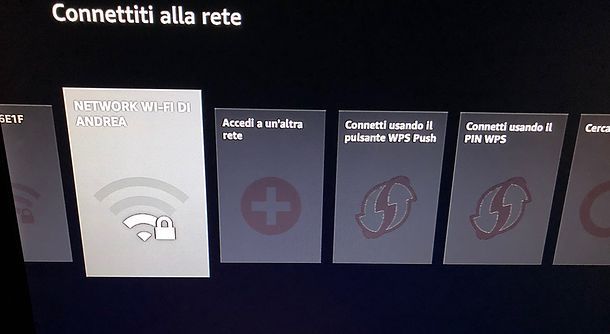
Lasciami indovinare: hai appena acquistato il tuo primo Fire TV Stick e, ora che l’hai installato, riscontri qualche problema nell’effettuare la sua prima configurazione? Non temere, credo proprio di poterti aiutare.
Tanto per cominciare, imposta il televisore sulla giusta sorgente video (presumibilmente HDMI), attendi che compaia la schermata di benvenuto del dispositivo e, dopo aver inserito le batterie AAA nel telecomando del Fire TV Stick, premi il pulsante Play/Pausa, per avviarne la configurazione iniziale, e segui le istruzioni visualizzate a schermo, in modo da selezionare la lingua, la rete Wi-Fi e l’account Amazon con cui effettuare l’accesso.
Ad ogni modo, se hai bisogno di aiuto più specifico in fase di configurazione del dispositivo o se hai problemi a comprenderne le funzionalità principali, ti invito a leggere la mia guida al funzionamento del Fire TV Stick, nella quale ho avuto modo di trattare l’argomento nello specifico.
Se, invece, dovessi riscontrare blocchi o malfunzionamenti durante l’utilizzo di determinate app, allora ti consiglio di cancellare i relativi dati di utilizzo, per tentare di ripristinarne il funzionamento: per agire in tal senso, recati nelle Impostazioni del dispositivo premendo sull’icona della rotella d’ingranaggio, accedi alle sezioni Applicazioni e Gestisci applicazione installate e, dopo aver selezionato il nome dell’app problematica, scegli le opzioni per svuotare la cache e cancellare i dati, dando conferma agli eventuali messaggi d’avviso visualizzati in seguito.
Sempre procedendo dalle Impostazioni del dispositivo, accedendo alle sezioni La mia Fire TV e Informazioni, puoi verificare eventuali aggiornamenti disponibili e procedere all’installazione. Per la procedura dettagliata, ti lascio al mio tutorial su come aggiornare Fire Stick.
Dalla sezione La mia Fire TV, puoi tentare di risolvere eventuali problemi anche riavviando (Riavvia) o ripristinando completamente (Ripristino alle impostazioni di fabbrica) il Fire TV Stick, così come ti ho spiegato nelle mie guide su come spegnere e resettare Fire TV Stick.
In caso di ulteriori problemi, ti consiglio di dare un’occhiata alla pagina d’aiuto relativa ai dispositivi Fire TV disponibile sul sito di Amazon: individua l’argomento che più si addice al problema da te riscontrato e clicca sullo stesso per visualizzare, immediatamente, le soluzioni che, in genere, dovrebbero riuscire a risolverlo.
Per contattare direttamente un operatore del servizio clienti di Amazon in grado di fornirti assistenza sul tuo Fire TV Stick/Fire TV Cube, puoi collegarti alla pagina Servizio clienti del tuo account Amazon (da app premi sull’icona dell’omino e fai tap sulle voci Il mio account e Contattaci).
Adesso, seleziona l’opzione Ottieni assistenza su un altro problema, scegli l’opzione Kindle, Alexa o altri dispositivi Amazon e premi sulla voce Dispositivi Fire TV. Infine, seleziona una delle opzioni disponibili (es. Account e impostazioni, Dispositivo non funzionante/danneggiato, Prime Video ecc.) a seconda della problematica riscontrata e premi sul pulsante Ho ancora bisogno di aiuto, per avere la possibilità di contattare il servizio clienti di Amazon tramite telefono, chat o email.
Problemi con Amazon Kindle
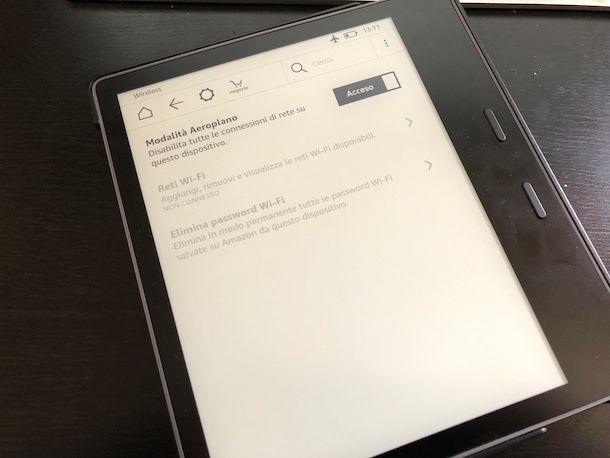
Il tuo e-reader Kindle si blocca improvvisamente durante l’utilizzo e smette di rispondere ai comandi (o risponde in maniera estremamente lenta)? Ciò potrebbe essere dovuto, per esempio, a un download in fase di completamento.
Devi sapere, infatti, che i dispositivi Kindle possono essere soggetti a rallentamenti di vario tipo durante lo scaricamento di file o libri, sia da Internet, sia dal computer: in questo caso, è sufficiente attendere il completamento del download per riportare la situazione alla normalità.
Qualora il problema non dovesse ricondursi a un download in corso, allora ti consiglio di riavviare completamente il dispositivo Kindle: per farlo, premi e tieni premuto il tasto di accensione, per almeno 40 secondi, anche dopo lo spegnimento dello schermo, quindi rilascialo e attendi che il dispositivo si riavvii. Se ciò non accade, premi nuovamente il tasto di accensione per riaccenderlo manualmente.
In alcuni casi, il rallentamento del sistema potrebbe essere causato da una versione non aggiornata del software: ti invito, dunque, a verificare l’eventuale presenza di aggiornamenti, recandoti nel menu Impostazioni del Kindle, selezionando le voci Opzioni del dispositivo e Opzioni avanzate e premendo sull’opzione Aggiorna Kindle. Per ulteriori informazioni, ti rimando alla lettura della mia guida su come aggiornare il Kindle.
Come ultima spiaggia, puoi rivolgerti alla pagina di assistenza Amazon dedicata ai dispositivi Kindle, nella quale sono elencati i più comuni problemi (con relative soluzioni) riscontrati dagli utenti.
Se, invece, desideri metterti in contatto con un operatore Amazon, il quale sarà in grado di fornirti indicazioni specifiche sulla risoluzione del problema da te riscontrato, collegati alla pagina Servizio clienti del tuo account Amazon (da app premi sull’icona dell’omino e fai tap sulle voci Il mio account e Contattaci) e seleziona l’opzione Ottieni assistenza su un altro problema.
Premi, poi, sulle voci Kindle, Alexa o altri dispositivi Amazon ed eReader Kindle e seleziona una delle opzioni disponibili (es. Dispositivo non funzionante/danneggiato, Connettività wireless, Account e impostazioni ecc.) a seconda della problematica riscontrata.
A seconda dell’opzione scelta, fornisci ulteriori dettagli relativi al tuo problema e non appena visualizzi l’opzione Ho ancora bisogno di aiuto, premi su di essa in modo da contattare un operatore Amazon tramite telefono, chat o email.
Problemi con Amazon Echo

Non riesci ad associare correttamente Amazon Echo allo smartphone su cui hai installato l’app di Alexa? Per prima cosa, verifica che l’anello luminoso del dispositivo in tuo possesso sia colorato di arancione e, in caso contrario, provvedi a ripristinare il dispositivo, così come trovi spiegato nella mia guida su come resettare Alexa.
Per indicazioni aggiuntive sulle procedure di configurazione dei dispositivi Amazon Echo, invece, ti invito a dare un’occhiata alla mia guida su come configurare Alexa, nella quale ti ho fornito tutte le indicazioni del caso. Inoltre, qualora volessi effettuare operazioni un pochino più “avanzate”, come quella di effettuare telefonate con Alexa, abbinare l’assistente vocale a Spotify oppure alle luci di casa, troverai sicuramente utile un’approfondita lettura dei miei appositi tutorial tematici, nei quali potresti individuare la soluzione al tuo problema.
Come ultima spiaggia, se il problema non figura tra quelli che ti ho mostrato, ti invito a consultare la pagina dedicata all’assistenza sui dispositivi Alexa, nella quale sono elencati una serie di problemi comuni — con relative soluzioni — riscontrabili durante l’utilizzo degli speaker intelligenti a marchio Amazon.
Anche in questo caso, hai la possibilità di contattare il servizio clienti di Amazon che ti fornirà tutto il supporto di cui necessiti. Per farlo, collegati alla pagina Servizio clienti del tuo account Amazon e seleziona l’opzione Ottieni assistenza su un altro problema.
Fatto ciò, premi sulla voce Kindle, Alexa o altri dispositivi Amazon, scegli l’opzione Dispositivi Amazon abilitati per Echo & Alexa e indica l’argomento della tua richiesta (es. Associazione e Bluetooth, Alexa Voice Services, Dispositivo non funzionante/danneggiato ecc.).
A prescindere dall’opzione scelta, segui le indicazioni fornite e prova a metterle in pratica per tentare di risolvere il tuo problema, altrimenti premi sull’opzione Ho ancora bisogno di aiuto e scegli l’opzione di contatto che preferiti tra telefono, chat ed email.
Ti segnalo che allo stesso modo puoi procedere anche da smartphone e tablet, sia utilizzando l’app di Amazon che quella di Amazon Alexa: nel primo caso premi sull’icona dell’omino e fai tap sulle voci Il mio account e Contattaci, mentre nel secondo caso premi sulla voce Altro, in basso a destra, e fai tap sulla voce Aiuto e feedback.
In qualità di affiliati Amazon, riceviamo un guadagno dagli acquisti idonei effettuati tramite i link presenti sul nostro sito.

Autore
Salvatore Aranzulla
Salvatore Aranzulla è il blogger e divulgatore informatico più letto in Italia. Noto per aver scoperto delle vulnerabilità nei siti di Google e Microsoft. Collabora con riviste di informatica e cura la rubrica tecnologica del quotidiano Il Messaggero. È il fondatore di Aranzulla.it, uno dei trenta siti più visitati d'Italia, nel quale risponde con semplicità a migliaia di dubbi di tipo informatico. Ha pubblicato per Mondadori e Mondadori Informatica.






